Es ist nicht gerade selten, das mehrere Firmen ein und denselben PC oder Server verwalten. So gibt es beispielsweise den allgemeinen IT-Betreuer und zusätzlich noch eine Fachfirma die nur für das ERP zuständig ist. Damit nun beide oder mehrere Parteien auf das System mittels pcvisit zugreifen können, müssen diese in den Einstellungen des Remote Hosts entsprechend hinterlegt sein.
Um an die Einstellungen zu gelangen gibt es mehrere Möglichkeiten:
- Aus dem Supporter-Modul:
Rechtsklick auf den Host – Computer verwalten – Einfachen Zugriff konfigurieren - Via MobileSupport:
Ressourcen – Den Host anklicken oder nach einem Klick auf das Burger-Menü “Konfigurieren und Zugänge verwalten” auswählen - Am Remote Host:
Rechtsklick auf das Infobereichssymbol – Einstellungen – Einfachen Zugriff konfigurieren
Nun klickt man auf “Berechtigung hinzufügen” (Supporter-Modul und Remote-Host) bzw. “Zugriffsrecht hinzufügen”. Anschließend gibt man die Firmen-ID, Supporter-Typ und Berechtigungen an:
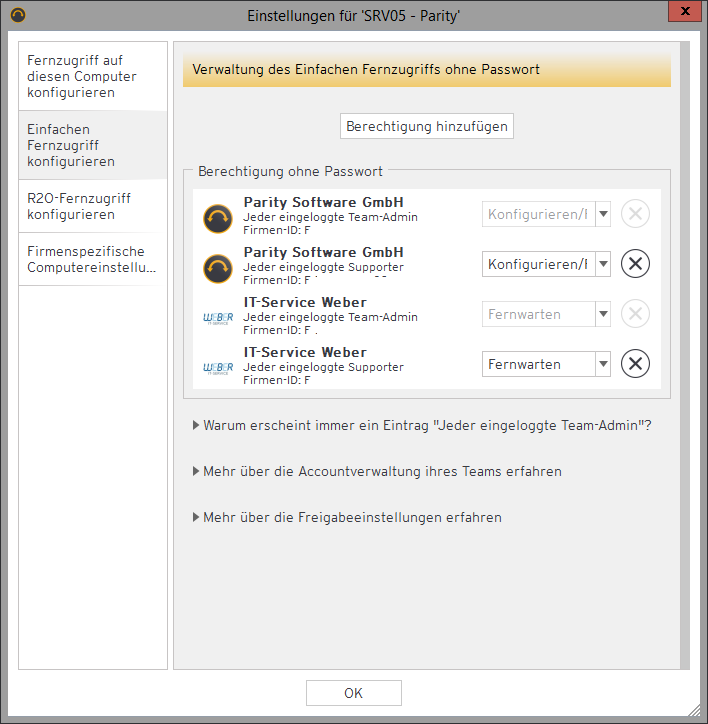
Nach dem Hinzufügen taucht das System im Support-Modul bzw. MobileSupport auf und beide bzw. mehrere Firmen wie auch Supporter können auf das System zugreifen. Ein gleichzeitiger Zugriff ist so allerdings nicht möglich. Besteht bereits eine Fernwartung und man versucht sich zu verbinden erhält man folgende Meldung:
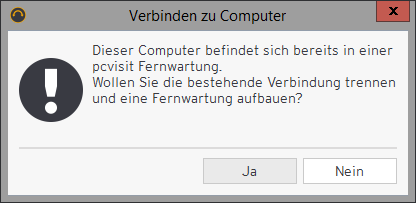
Sollen mehrere Personen gleichzeitig auf das System zugreifen, muss derjenige der aktuell die Fernwartung durchführt die Fernwartungs-ID aus seinem Support-Modul bzw. dem MobileSupport den anderen gewünschten Teilnehmern mitteilen. Die folgende Herangehensweise funktioniert auch für den spontanen Support ohne installierten Host.
Im Support-Modul die Fernwartungs-ID manuell übernehmen oder nach einem Klick auf den Pfeil nach unten eine der verfügbaren Optionen auswählen:
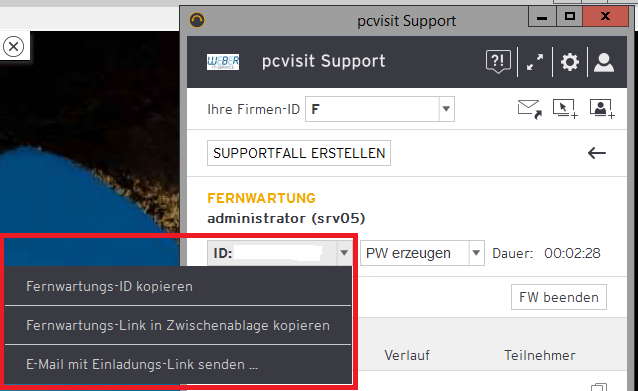
Die weiteren Teilnehmer müssen das Kunden-Modul herunterladen, starten und die Fernwartungs-ID eintragen:
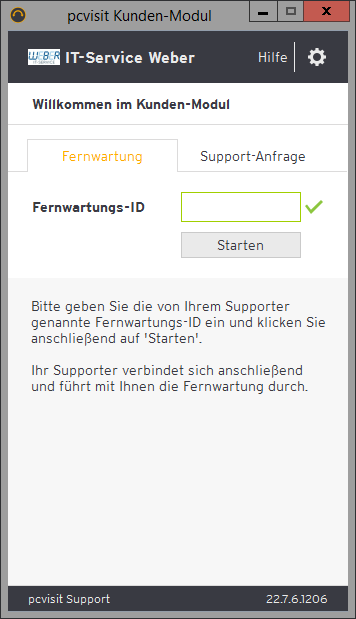
Weitere Teilnehmer können zumindest zuschauen und deren Maus(klicks) werden für einen Moment in der Fernwartung angezeigt:
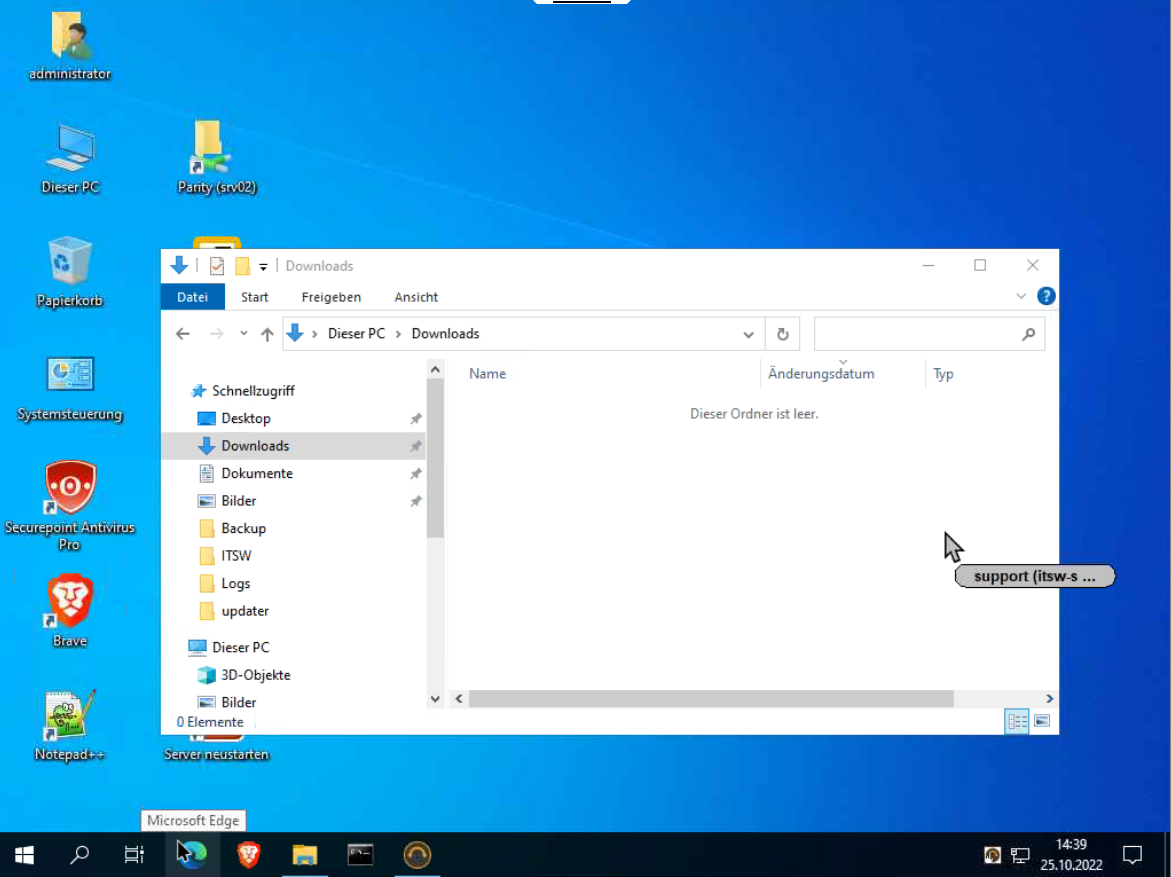
Etwas steuern oder anklicken können Sie allerdings nicht. Derjenige der die Fernwartung gestartet hat moderiert wer was kann. Dies geschieht beispielsweise im Support-Modul über die Registerkarte “Teilnehmer”:
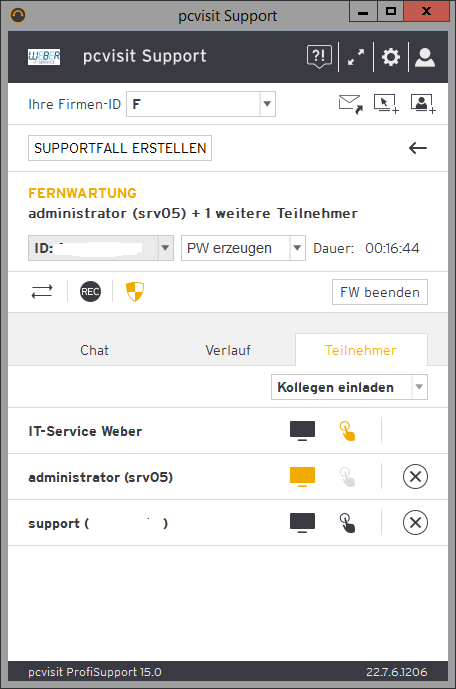
Die jeweils gelb hinterlegten Symbole signalisieren, wessen Bildschirm gerade angezeigt wird und wer fernwarten darf. Ein Umschalten der Anzeige und der Fernwartung ist jederzeit möglich.
Danksagung
Ich bin zunächst in der Hilfe nicht über diese Punkte gestolpert und fragte daher den Support, die Antwort kam prompt, einmal mehr vielen Dank dafür. Dieser Beitrag stellt das Thema nochmal mit meinen Worten und Bildern dar. Außerdem vielen Dank in den Odenwaldkreis an einen Kollegen, mit dessen Unterstützung der eine oder andere Test diesbezüglich durchgeführt werden konnte.
Quelle
pcvisit – Wie verwalte ich den einfachen Fernzugriff auf Computer im Team?

Verheiratet, Vater von zwei Kindern, eines an der Hand, eines im Herzen. Schon immer Technik-Freund, seit 2001 in der IT tätig und seit über 15 Jahren begeisterter Blogger. Mit meiner Firma IT-Service Weber kümmern wir uns um alle IT-Belange von gewerblichen Kunden und unterstützen zusätzlich sowohl Partner als auch Kollegen.
 XING
XING











Schreibe einen Kommentar